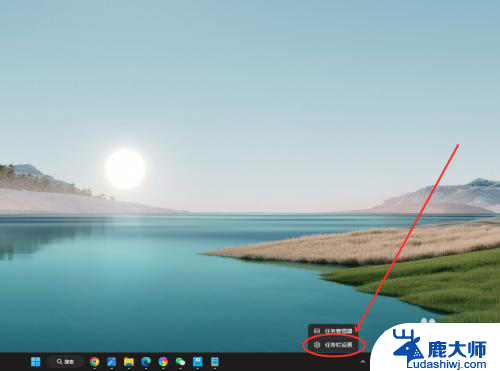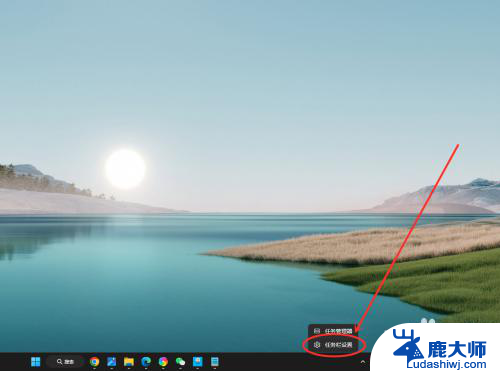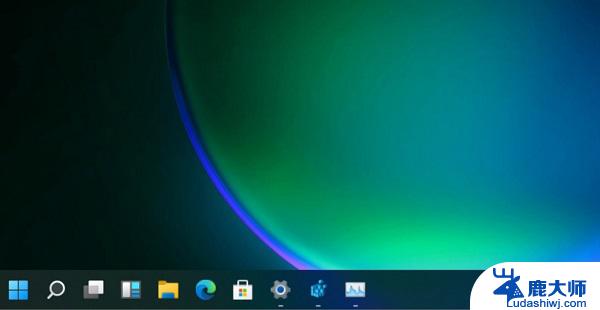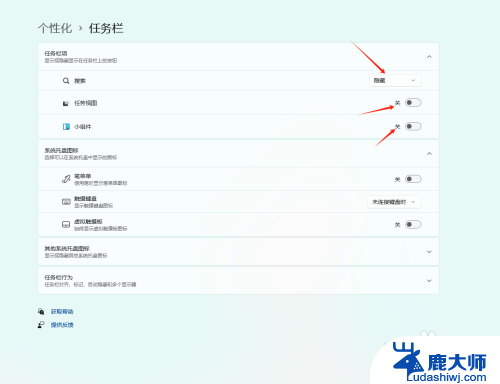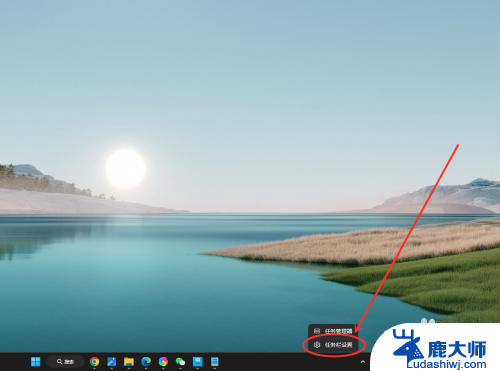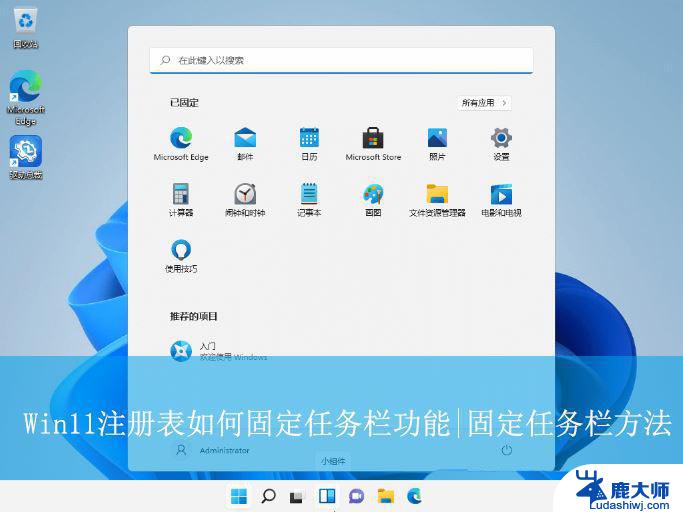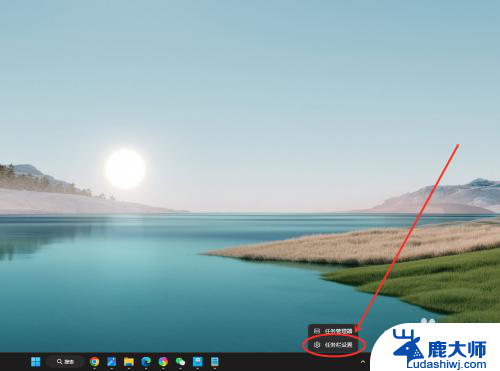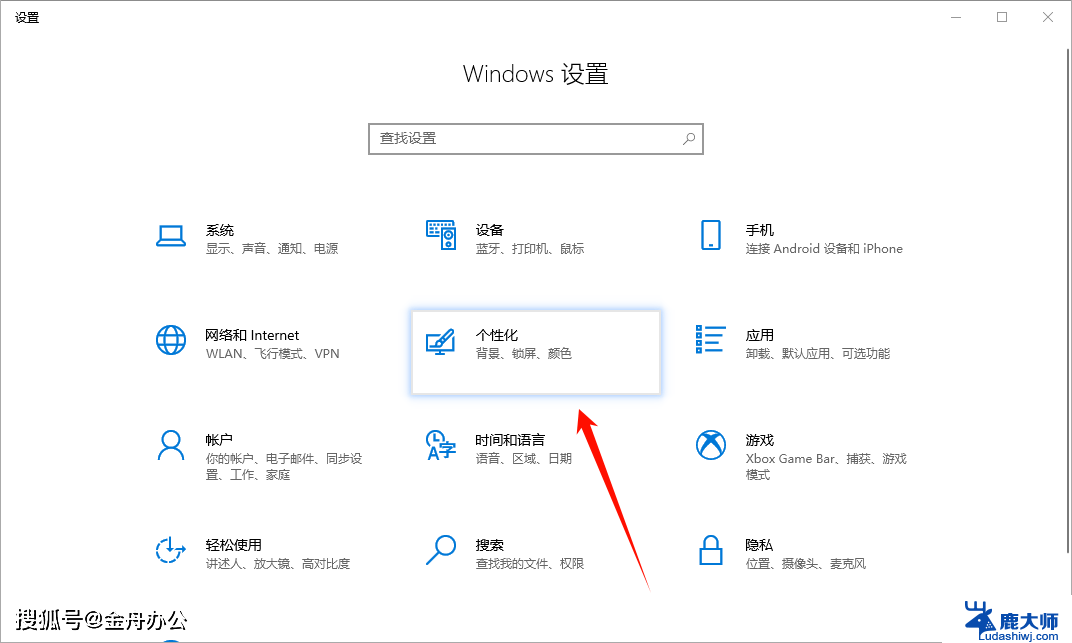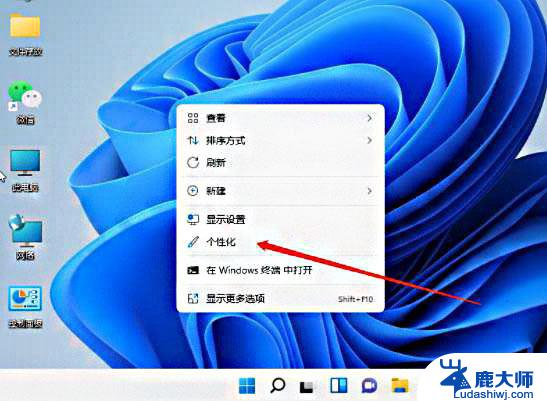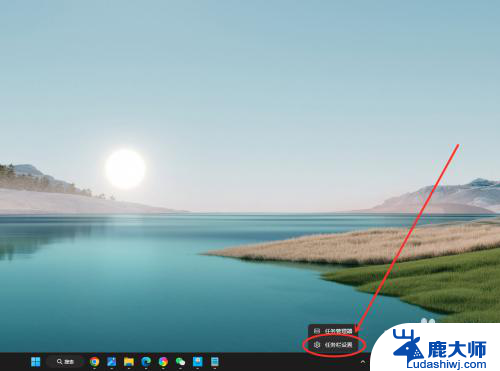windows11怎么调整任务栏位置 Windows11任务栏位置调整的快捷键和设置方法
Windows 11系统带来了全新的任务栏设计,用户可以根据个人喜好自定义调整任务栏的位置,通过快捷键或者设置方法,您可以轻松地将任务栏移动到屏幕的不同位置,以满足您的使用习惯和需求。在Windows 11系统中,调整任务栏位置变得更加简单和便捷,让您的桌面体验更加个性化和舒适。不再受限于固定的位置,您可以随心所欲地设置任务栏的位置,提升您的工作效率和使用体验。
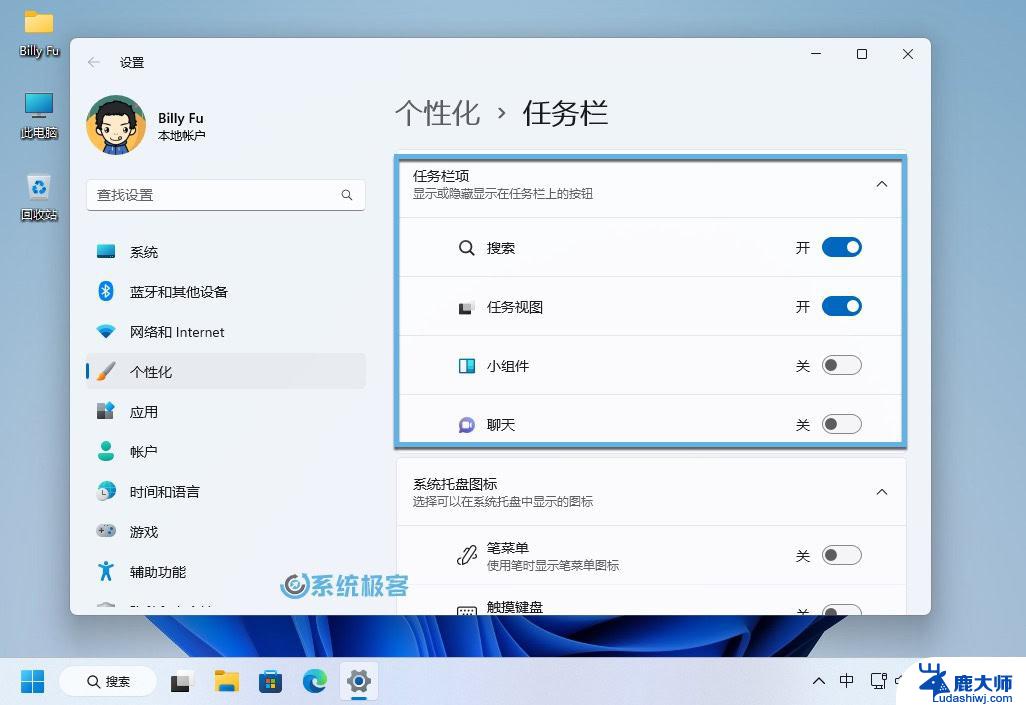
windows11调整任务栏位置方法介绍
方法一
1、点击桌面按钮,选择设置选项
2、在设置里,点击个性化选项
3、点击左侧个性化,右侧任务栏,调整任务位置
方法二
1、右键桌面按钮,点击运行,在运行窗口内输入regedit回车打开注册表
2、点击确定运行窗口,在注册表内找到:\HKEY_CURRENT_USER\Software\Microsoft\Windows\CurrentVersion\Explorer\StuckRects3。
3、右键点击settings,选项修改
4、点击FE字母下面的数字,按照01任务栏置顶,02任务栏在右,03任务栏在下,04任务栏在左进行修改
以上就是windows11怎么调整任务栏位置的全部内容,如果有遇到这种情况,那么你就可以根据小编的操作来进行解决,非常的简单快速,一步到位。